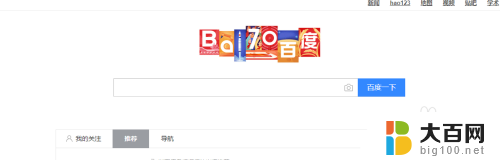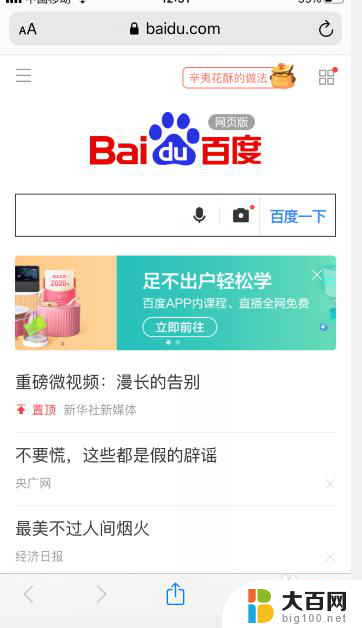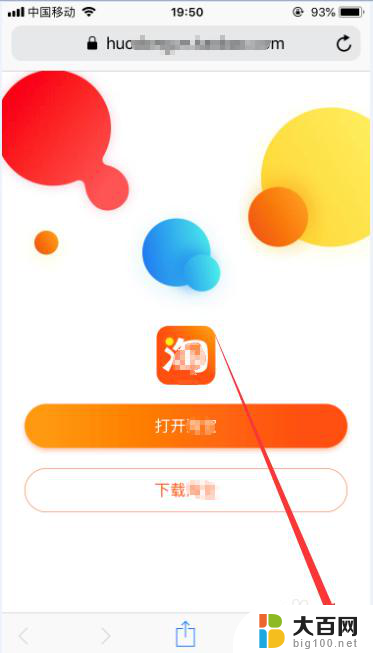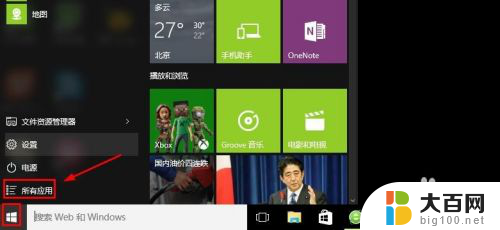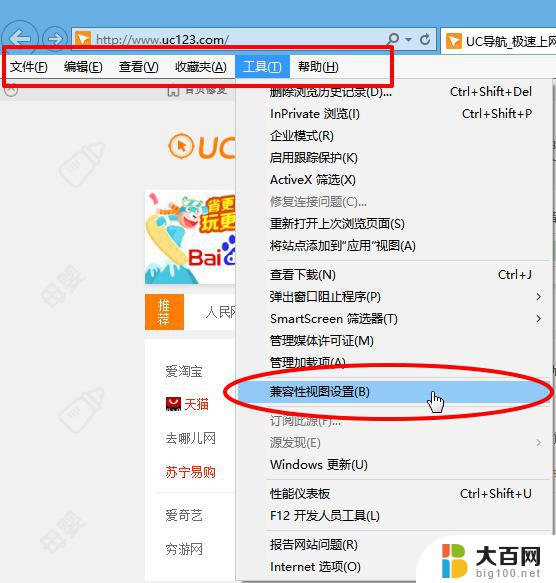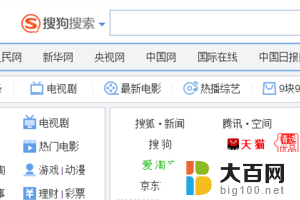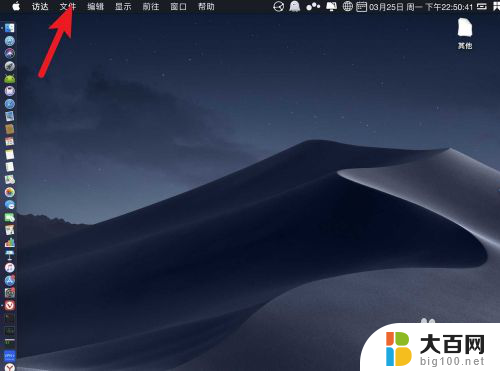safari怎么放到桌面 iPhone如何将Safari浏览器设置为桌面模式
更新时间:2024-01-29 14:08:40作者:jiang
在当今数字化时代,移动设备已经成为人们生活中不可或缺的一部分,为了方便用户的使用,许多应用程序都提供了桌面模式,使得用户可以更方便地访问和浏览网页内容。对于iPhone用户来说,将Safari浏览器设置为桌面模式无疑是一个非常实用的功能。通过这种方式,用户可以将Safari浏览器快捷地放置在手机桌面上,随时方便地使用。如何将Safari浏览器设置为桌面模式呢?在本文中我们将为大家介绍如何在iPhone上实现这一功能,为用户带来更加便捷的上网体验。
操作方法:
1.手机桌面点击设置图标打开“设置”菜单
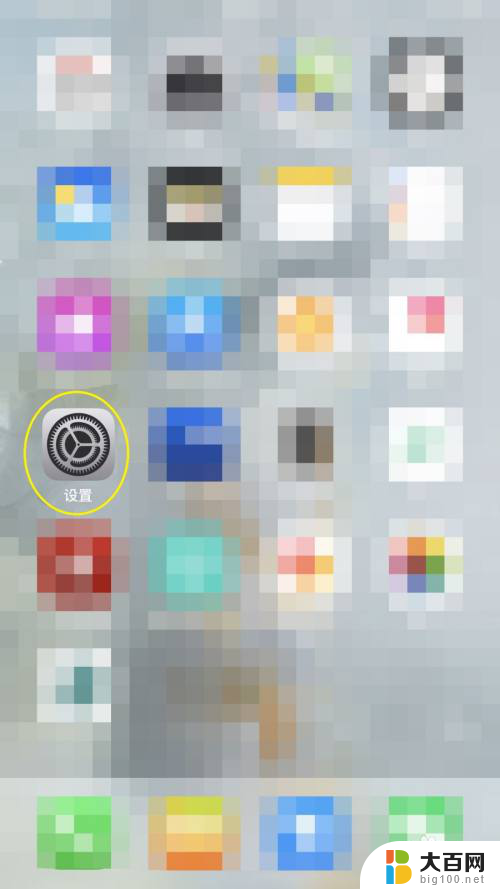
2.设置界面下划找到并点击“Safari浏览器”
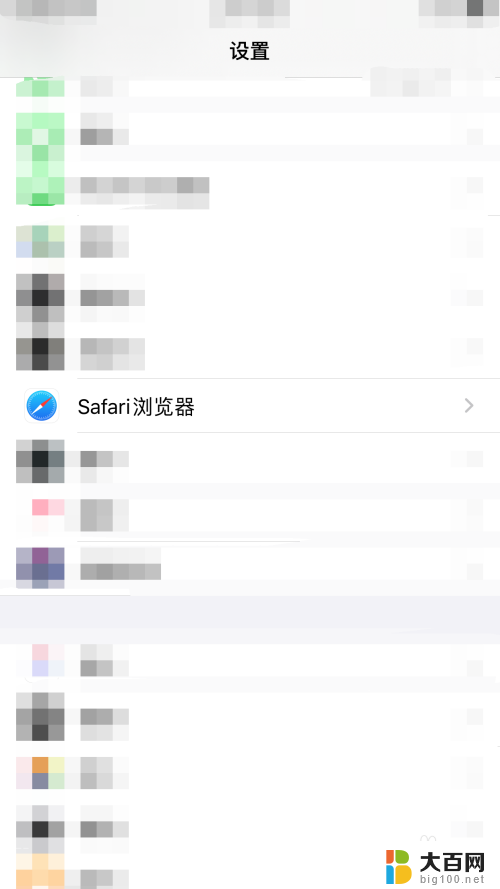
3.Safari浏览器界面下划找到并点击“请求桌面网站”
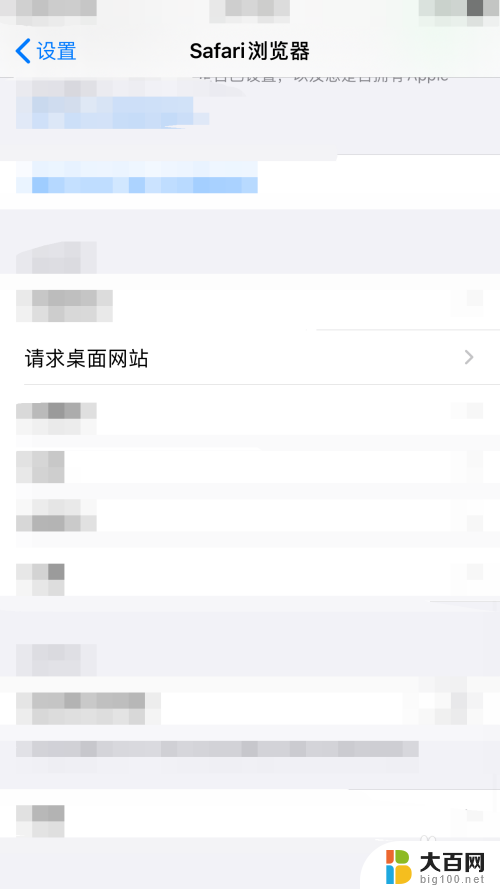
4.请求桌面网站界面点击所有网站后的“圆点”
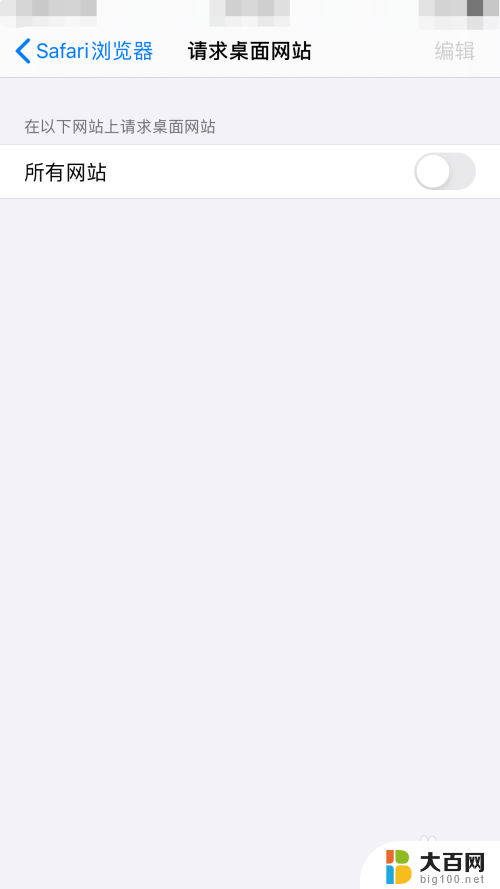
5.请求桌面网站界面点击所有网站后的圆点变为绿色即代表功能开启成功,效果如下图。这样就可以在Safari浏览器中浏览电脑端网站了,至此safari怎么放到桌面操作完成
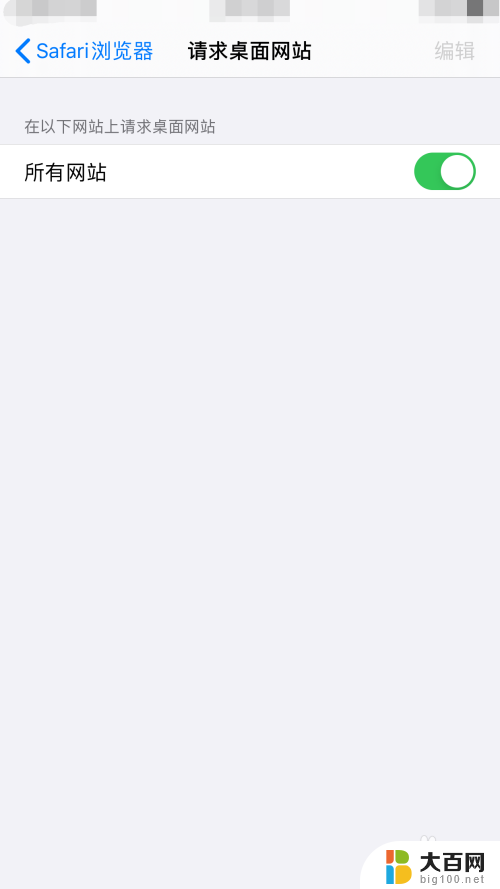
以上就是如何将Safari添加到桌面的全部内容,如果需要的话,您可以按照以上步骤进行操作,希望对大家有所帮助。